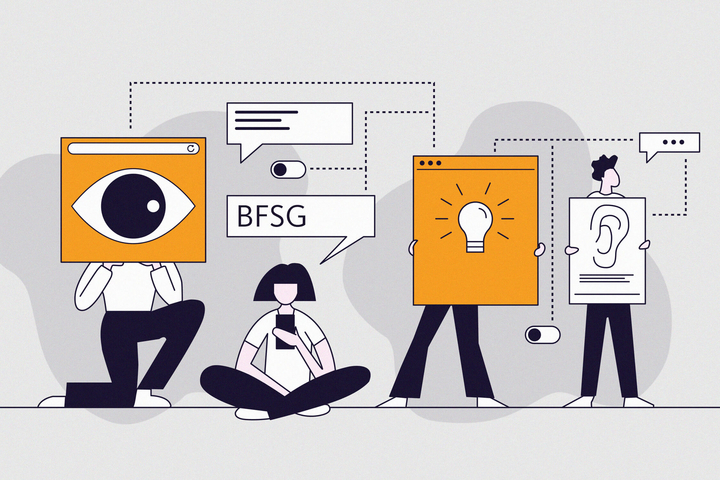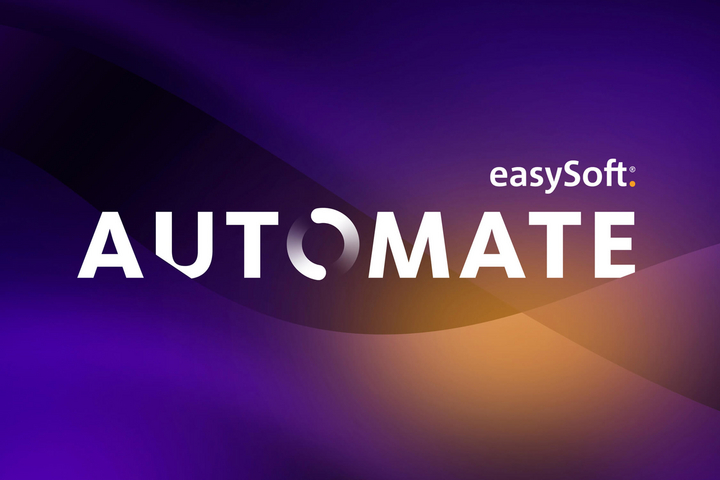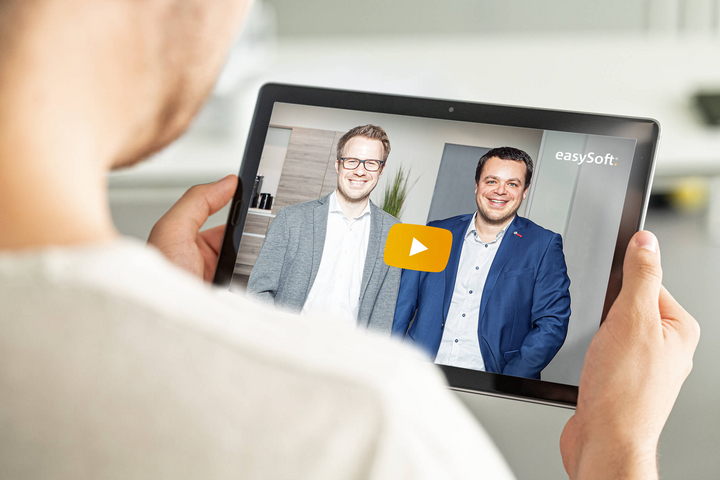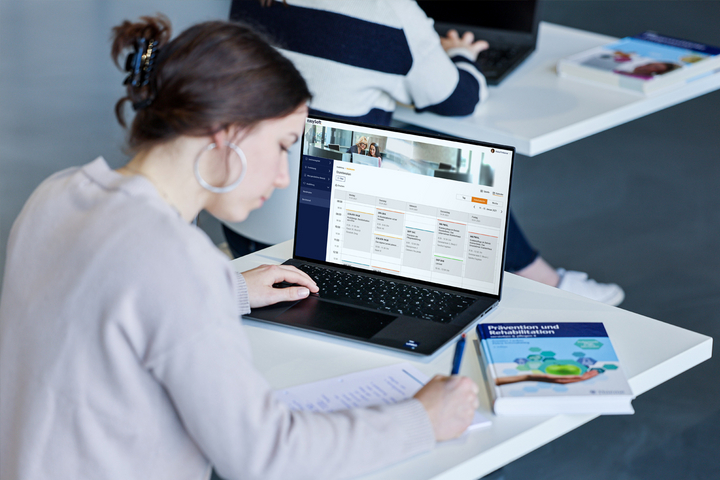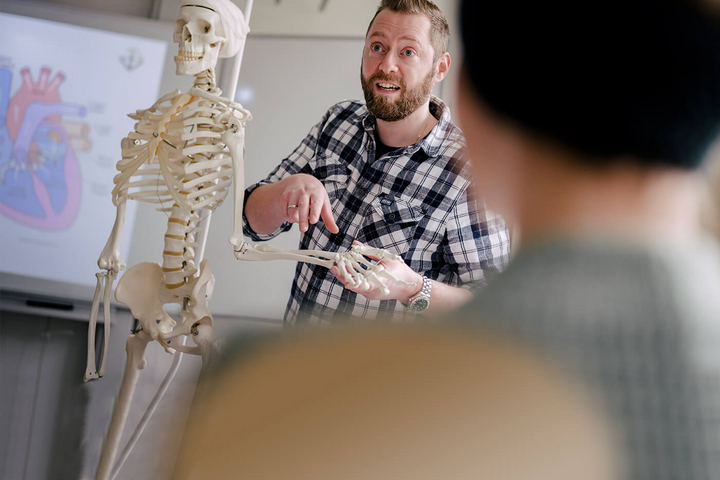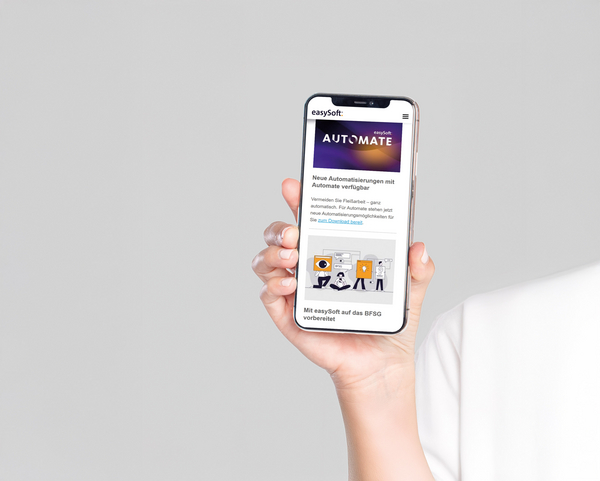Aktuelles
Fehlzeiten nach Kursabschnitten einteilen
11|07|2022
Dürfen wir vorstellen? easySoft 5. In unserer Serie bekommen Sie einen genauen Einblick ins Programm. Wir stellen Ihnen die Mehrwerte unserer neuen Lösung vor und erklären Ihnen, warum Sie Ihre Arbeit damit schneller und leichter erledigen – einfach einfach eben.
Seit der Programmversion 2022/06 werden Fehlzeiten vollautomatisch nach Kursabschnitten unterteilt. Warum das wichtig ist? Damit Fehlzeiten nicht versehentlich mehreren Kursabschnitten und somit beispielsweise zwei Ausbildungsjahren zugeordnet werden. Hier haben wir gleich zwei Tipps für Sie:
- Blenden Sie sich im Menüpunkt „Details“ der Menügruppe „Fehlzeiten“ die Spalte Kursabschnitt ein und gruppieren Sie Ihre Ansicht danach. Somit haben Sie nicht nur eine klare Struktur und Darstellung, sondern auch einen hervorragenden Überblick z. B. nach den Ausbildungsjahren (siehe Screenshot).
- Ab der Version 2022/06 werden zwar alle zukünftigen Fehlzeiten automatisch Kursabschnitten zugeordnet, jedoch gilt dies nicht für bis dahin hinterlegte Abwesenheiten. Bei der nachträglichen Zuordnung unterstützt Sie die Funktion der Mehrfachänderungen. Markieren Sie hierzu die entsprechenden Lehrgänge und/oder Kurse sowie die Teilnehmer. Im nachfolgenden Schritt markieren Sie alle Fehlzeiten und klicken Sie auf die Schaltfläche „Neu berechnen“.
Wussten Sie schon, dass Sie alle Datensätze eines Bereichs mit nur einem Klick markieren können? Klicken Sie hierfür einfach auf das freie Feld links im Tabellenkopf (siehe Screenshot).
easySoft 5 noch besser kennenlernen
Sie wollen unsere neue Lösung noch besser kennenlernen? In unseren passenden Akademieschulungen zeigen Ihnen unsere Trainer alle Neuerungen in easySoft 5 und nehmen Sie Schritt für Schritt an die Hand.
easySoft 5
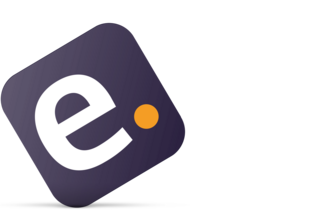
Diesen Tipp setzen Sie in easySoft 5 ein.